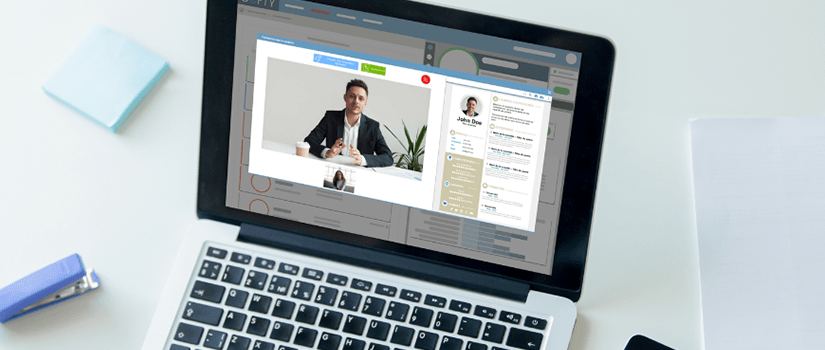🚨Sourcer vos candidats depuis LinkedIn
Rendez-vous sur le lien suivant pour télécharger l’extension gratuite : lien extension LinkedIn
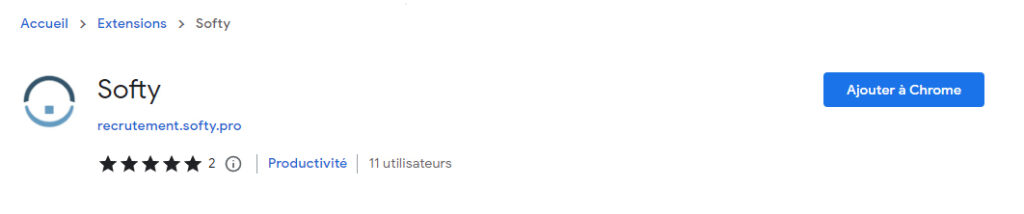
Découvrir comment sourcer des candidats dans LinkedIn et les retrouver dans votre espace Softy
⚠️Les candidats peuvent ne pas communiquer leur adresse mail sur LinkedIn. De ce fait, une adresse fictive sera inscrite sur sa fiche profil Softy.
Il est enfin là : le Onboarding Softy 🏆
Le processus d’Onboarding regroupe toutes les étapes liées à l’accueil et à l’intégration d’un nouveau salarié.

Pourquoi inclure un process de Onboarding dans ses recrutements ?
- Informer sur l’entreprise et ses valeurs (amélioration de votre marque employeur)
- Préparer l’ensemble des papiers administratifs et le poste de travail : téléphone, ordinateurs, goodies etc…
- Être informé des attentes du nouvel arrivant
- Un impact positif sur la cohésion d’équipes par une intégration participative
- La stimulation de l’engagement de votre nouveau collaborateur
- Un collaborateur productif plus rapidement
Paramétrer son Onboarding depuis Softy
Rendez-vous dans Config > Gestion du onboarding
3 possibilités s’offrent à vous pour personnaliser votre module :
- Gestion des processus
- Gestion des statuts
- Gestion des modèles de mail
1- La gestion des processus
Adaptez les différents processus selon vos besoins et selon l’organisation de votre entreprise en créant vos propres modèles de processus
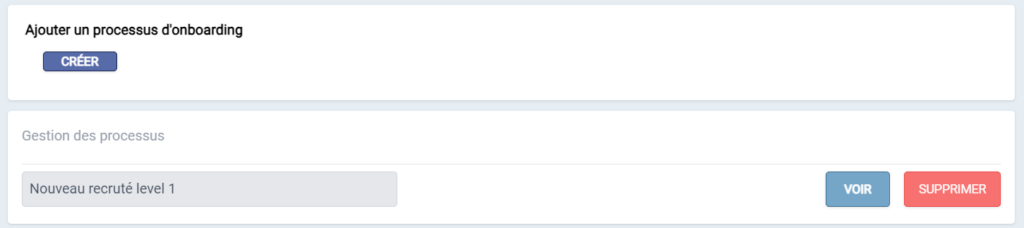
Choisissez lors de la création de votre processus :
- Le nom du processus
- Le statut
- Le level autorisé à utiliser ce processus
- La filiale (si filiale)
- Les rendez-vous
- Les emails qui seront utilisés
Plusieurs paramètres sont à votre portée :
- Section : L’objectif est de vous permettre d’intégrer des étapes au sein de votre processus. Les sections ne sont là que pour organiser vos process.
- Partage d’informations : Partagez et envoyez des informations clés au collaborateur
- Baromètre de bien-être : Le collaborateur indique son bien être via des émojis : 😞😖😶😊😀
- Questionnaire : Posez des questions au collaborateur
- Téléchargement de fichier : Le collaborateur devra télécharger des documents (par exemple des éléments devant constituer son contrat)
- To do list : Créez une liste d’actions que devra réaliser le manager
- Délai : Ajoutez un temps d’attente entre deux actions
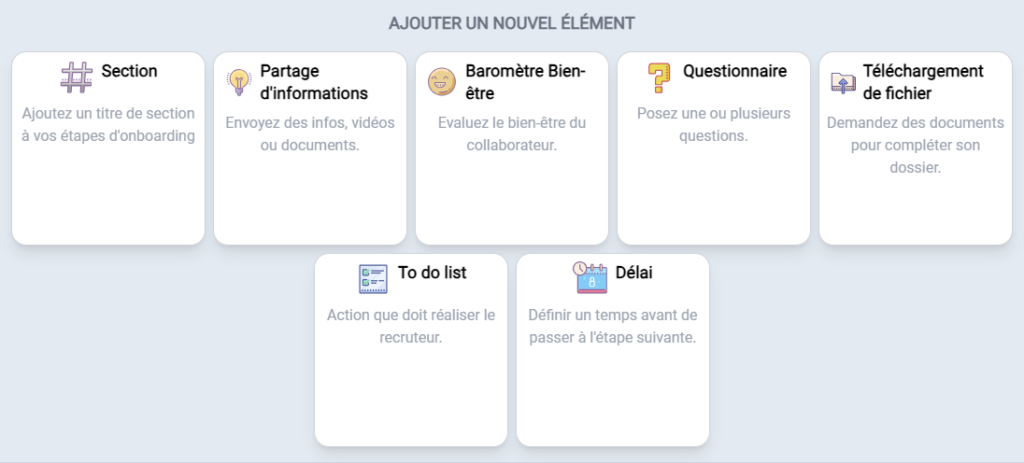
Sélectionnez l’élément que vous souhaitez ajouter, complétez les informations puis validez pour l’ajouter à votre onboarding. A tout moment vous pouvez déplacer, modifier ou supprimer l’élément.
Une fois votre processus prêt, enregistrez ce dernier pour pouvoir l’utiliser.
2- La gestion des statuts
Gérez et créez les statuts dont vous avez besoin pour personnaliser votre Onboarding au plus proche de vos attentes et de votre organisation.
Des statuts par défaut sont mis à votre disposition :
- A démarrer → Statut attribué par défaut, le manager doit démarrer le processus de onboarding
- En cours → Un processus de onboarding est en cours de réalisation
- Terminé → L’intégration du collaborateur est terminée
Ces statuts ne peuvent pas être supprimés puisqu’ils représentent les étapes phares de votre Onboarding.
Si vous souhaitez ajouter des étapes supplémentaires, vous pouvez créer de nouveaux statuts et au besoin les modifier par la suite.
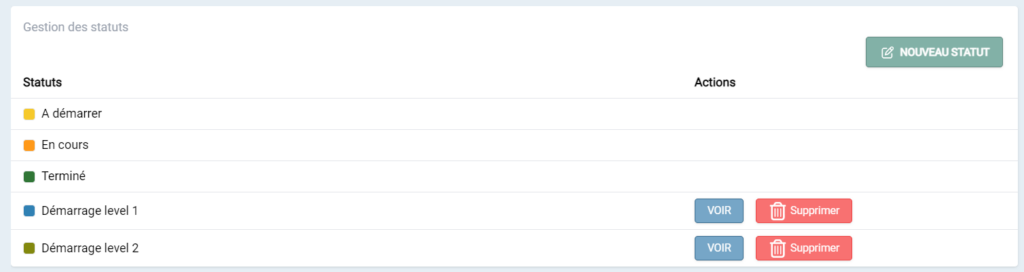
3- La gestion des modèles de mails
Des modèles de mails sont intégrés au sein de votre Onboarding. Vous pouvez les modifier à tout moment.
Chacun d’eux fait écho aux différentes étapes du processus qui vous sont proposées dans la solution :
- Email de début de processus → Envoyer pour prévenir le collaborateur qu’il doit démarrer le processus
- Email de notification de rendez-vous → Alerte le collaborateur et le manager qu’il y a un rendez-vous de prévu
- Email de notification → Alerte le collaborateur qu’il a une action à réaliser
- Email de rappel → Alerte le collaborateur lorsqu’il est en retard sur la réalisation d’une action
- Email de fin de processus → Informe le collaborateur que le processus est terminé
Nous avons intégré un nouveau système de personnalisation des mails plus flexible et créatif.
Vous allez pouvoir personnaliser et ajouter :
- Des titres
- Des colonnes
- Du texte
- Des images
- Des boutons cliquables
- Des menus
- Du contenu HTML
- Des séparateurs
En haut de l’interface, vous allez pouvoir définir :
- Le nom du modèle de mail
- Le level minimum pouvant exploiter ce modèle
- L’objet du mail
Nous avons également ajouté plusieurs variables permettant de modifier le texte dynamiquement.

Comment utiliser le Onboarding ?
Dirigez-vous dans votre module, puis cliquez sur le candidat sur lequel vous souhaitez mettre en place le processus de Onboarding.
Inscrivez les critères demandés pour le mettre en place :
- Démarrer un processus : je choisis parmi les modèles de processus que j’ai créé
- Je sélectionne la date d’embauche
- Je choisis quel manager devra effectuer le suivi du Onboarding pour ce collaborateur
- Cliquez sur « confirmer »
Dans le suivi du processus, sur chaque action, vous retrouvez le statut de traitement en haut à droite :
- Le crayon orange signifie que l’action est en cours de réalisation, ou doit-être réalisée
- La coche verte signifie que l’action est terminée
- Les actions grisées sont celles en attente
La liste des collaborateurs recrutés est mise à jour automatiquement tous les matins à 8h. A tout moment, vous pouvez cliquer sur « Afficher les nouveaux recrutés » pour rafraîchir la liste :
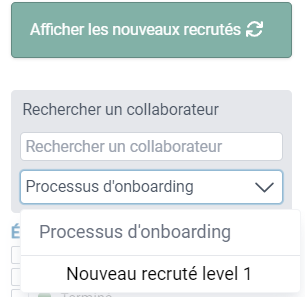
👉 Vous souhaitez consulter la présentation de votre nouveau module ? Voici le lien de la vidéo du Ondoarding 😃